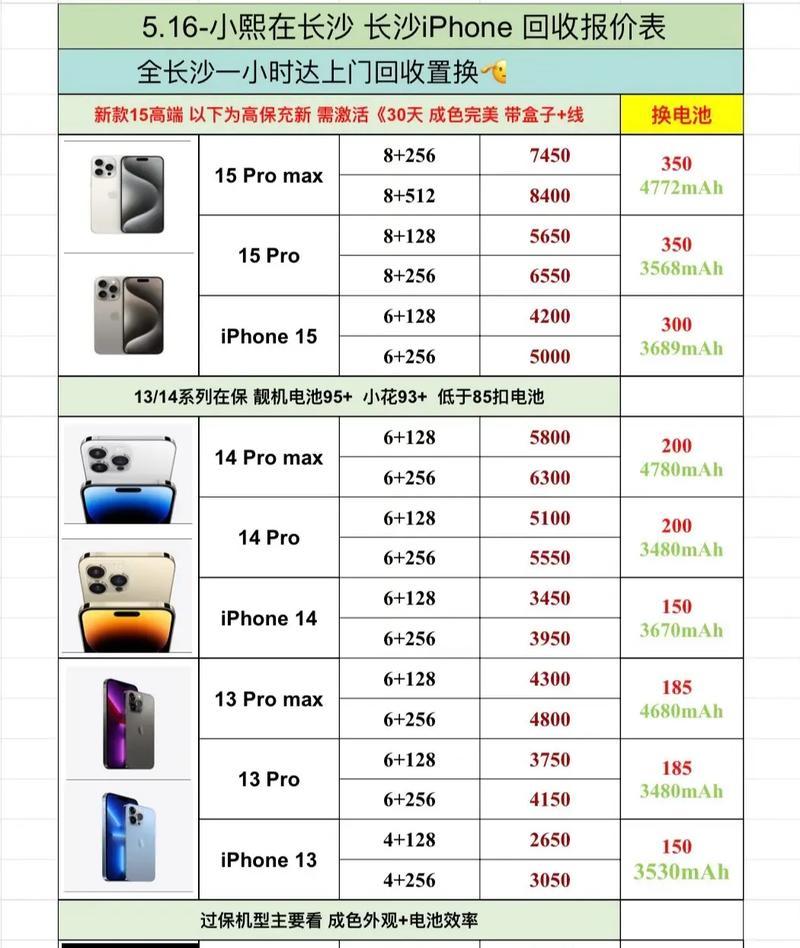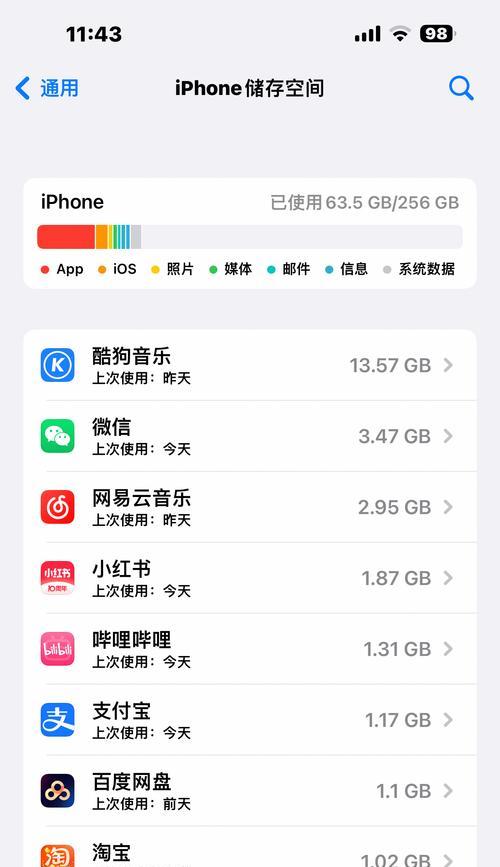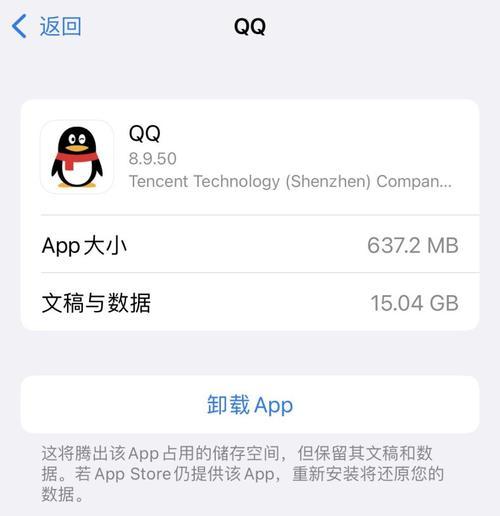在当今数字时代,智能手机成为了我们日常生活中不可或缺的工具。随着手机应用程序和功能的日益丰富,手机内存的大小直接关系到我们使用手机时的流畅程度和存储空间的充足性。"如何查看手机内存?手机内存大小怎么看?"成为了一个常见问题。本文将从多个角度详细指导您如何查看和了解您的手机内存大小,无论是对于初学者还是希望进一步了解手机知识的用户,本文都将为您提供详尽的解答。
为什么要知道手机内存大小?
在知晓如何查看手机内存之前,首先我们需要了解一些基本的概念和原因。手机内存分为两种:运行内存(RAM)和存储空间(ROM)。RAM负责临时存储手机在运行应用时的数据,而ROM则是设备用来永久存储数据的地方,包括操作系统、应用程序、媒体文件等。
运行内存(RAM):容量越大,手机则能同时运行更多的应用程序而不至于卡顿。
存储空间(ROM):能帮助你存储更多照片、视频、音乐和其他文件。
了解手机的内存大小可以帮助用户更好地管理他们的设备,避免因运行内存不足或存储空间饱和而引起的问题,如应用无响应、系统运行缓慢或者存储空间不足等。
如何查看手机的内存大小
查看RAM(运行内存)
对于不同的操作系统,查看RAM的方法会有所不同。以下分别介绍在Android和iOS系统上查看运行内存的方法:
Android系统
1.通过设置菜单查看
打开手机的“设置”应用。
滚动找到“关于手机”或“关于设备”的选项并点击。
在此页面中找到“设备信息”、“内存”或“运行内存”等字样,点击进入即可查看手机的运行内存大小。
2.使用第三方应用
从应用商店下载如"CPUZ"或"AIDA64"之类的硬件检测工具。
安装并打开这些应用,它们通常能提供详细的硬件信息,包括运行内存的大小。
iOS系统
苹果iPhone或iPad的运行内存大小并没有直接显示在设置中,不过您可以通过以下步骤大致了解您设备的运行内存:
在主屏幕上找到“设置”应用并点击。
转到“通用”>“关于本机”。
在这里,虽然不能直接看到内存大小,但可以通过查看“可用空间”和“已使用空间”来推测,如果这两个数值相差不大,说明您的应用和数据占用了较多空间,可能会对运行性能产生影响。
查看ROM(存储空间)
存储空间的查看方法比查看运行内存更为直接,下面分别说明:
Android系统
向下滑动通知栏,找到并点击“存储空间”或“存储”选项。
或者,进入“设置”>“存储空间”(不同品牌手机可能有所不同)。
在这里,您可以查看到手机的总存储空间以及可用空间。
iOS系统
打开“设置”应用。
点击“通用”>“iPhone存储空间”。
这里会显示手机的存储空间使用情况,包括系统占用、应用程序所占和可用空间。
检测手机内存常见问题及解决方法
在了解如何查看内存大小的同时,您可能还会遇到一些与内存相关的问题,比如:
内存经常满怎么办?
定期清理不常用的文件、应用缓存和应用程序,可以有效释放空间。
将媒体文件备份到云服务或电脑上,然后在手机上删除这些文件。
运行内存太小,应用老是关闭怎么办?
尝试关闭后台运行的不必要应用,释放内存。
定期重启手机,有助于清理内存垃圾。
购买新手机时如何确定内存型号?
在购买前,通过网络搜索或询问专业人士获取内存规格信息。
在购买后,通过前文所述步骤自行检查确认。
通过这些实用的建议和步骤,相信您可以轻松地查看手机的内存大小,以及如何应对可能出现的内存相关问题。
总体来说
手机内存大小对于确保设备流畅运行和存储足够数据是至关重要的。在本文中,您学习了如何查看Android和iOS手机的RAM和ROM,以及如何处理相关内存问题。不同品牌和型号的手机可能会有不同的具体操作步骤,但总体来说,这些步骤都比较简单,您可以在几分钟之内就了解自己的手机内存状况。
希望这些信息对您有所帮助,让您能够更加高效和自信地使用您的智能手机。随着科技的不断发展,手机内存技术也在不断进步,希望您能够一直保持对新技术的探索与了解。